Isian merujuk ke bagian dalam bentuk.
Catatan:
-
Saat Anda mengubah opsi dalam kotak dialog ini, perubahan segera diterapkan ke bentuk Anda, memudahkan Untuk melihat efek perubahan dalam grafik SmartArt, bentuk, atau objek lainnya tanpa menutup kotak dialog. Namun, karena perubahan langsung diterapkan, tidak dimungkinkan untuk mengklik Batalkan dalam kotak dialog ini. Untuk menghapus perubahan, Anda harus mengklik Batalkan
-
Anda bisa membatalkan beberapa perubahan yang Anda buat pada satu opsi kotak dialog secara bersamaan, selama Anda tidak membuat perubahan pada opsi kotak dialog lain di antaranya.
-
Anda mungkin ingin memindahkan kotak dialog sehingga Anda bisa melihat bentuk dan kotak dialog pada saat yang sama.
Tanpa isian Untuk membuat bentuk transparan atau tidak berwarna, atau untuk menghapus isian dari bentuk, klik opsi ini.
Isian solid Untuk menambahkan warna dan transparansi pada bentuk, klik opsi ini.
Isian gradien Untuk menambahkan isian gradien ke bentuk, klik opsi ini.
Isian gambar atau tekstur Untuk menggunakan gambar sebagai isian bentuk atau untuk menambahkan tekstur ke bentuk, klik opsi ini.
Isian pola Untuk menggunakan desain garis horizontal atau vertikal berulang, titik-titik, garis putus-putus, atau garis-garis sebagai isian untuk bentuk, klik opsi ini.
Isian latar belakang slide (hanya PowerPoint) Untuk menggunakan latar belakang presentasi sebagai isian bentuk, garis, atau karakter, klik opsi ini.
Isian solid
Warna Isian
Warna
Untuk memilih warna untuk bentuk, klik Warna
Transparansi Untuk menentukan seberapa banyak Anda dapat melihat bentuk, pindahkan penggeser Transparansi , atau masukkan angka dalam kotak di samping penggeser. Anda dapat mengubah persentase transparansi dari 0 (sepenuhnya tampak, pengaturan default) hingga 100% (sepenuhnya transparan).
Isian gradien
Isian gradien adalah campuran bertahap yang terdiri dari dua warna isian atau lebih.
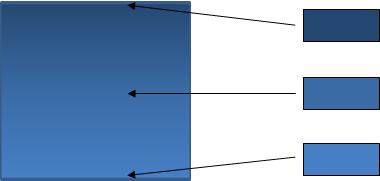
Warna prasetel
Untuk memilih isian gradien bawaan untuk garis, klik Warna prasetel
Tipe Untuk menentukan arah yang akan digunakan saat menggambar isian gradien, pilih opsi dari daftar. Tipe yang Anda pilih menentukan Arah yang tersedia.
Arah Untuk memilih kemajuan warna dan bayangan yang berbeda, klik Arah, lalu klik opsi yang Anda inginkan. Petunjuk arah yang tersedia bergantung pada Tipe gradien yang Anda pilih.
Angle Untuk menentukan sudut isian gradien yang diputar di dalam bentuk, klik derajat yang Anda inginkan dari daftar. Opsi ini hanya tersedia ketika Anda memilih Linear sebagai Tipe.
Hentian gradien
Hentian gradien mewakili warna individual yang menyusun gradien. Jika ingin membuat gradien yang memudar dari merah ke hijau menjadi biru, Anda memerlukan tiga hentian gradien: hentian gradien merah, biru, dan yang berwarna hijau. Hentian gradien ditentukan oleh empat properti: Posisi, Warna, Kecerahan, dan Transparansi. Setiap nilai ini berlaku untuk perhentian gradien itu sendiri, bukan isian keseluruhan.
Slider hentian gradien Isian gradien terdiri dari beberapa hentian gradien, tetapi Anda hanya dapat mengubah satu perhentian gradien dalam satu waktu. Klik hentian gradien yang ingin Anda edit, dan opsi Warna, Posisi, Kecerahan, dan Transparansi akan mencerminkan pengaturan saat ini untuk hentian gradien tersebut.

Menambahkan hentian gradien
Menghapus hentian gradien
Warna
Untuk memilih warna yang digunakan untuk hentian gradien, klik Warna
Posisi Untuk mengatur lokasi hentian gradien, masukkan angka dalam kotak atau pindahkan hentian gradien pada slider gradien. Posisi perhentian menentukan tempat warna muncul dalam gradien.
Kecerahan Pindahkan penggeser Kecerahan , atau masukkan angka dalam kotak di samping penggeser.
Transparansi Untuk menentukan berapa banyak yang dapat Anda lihat di Posisi yang ditentukan, pindahkan penggeser Transparansi atau masukkan angka dalam kotak di samping penggeser. Anda dapat mengubah persentase transparansi dari 0 (sepenuhnya tampak, pengaturan default) hingga 100% (sepenuhnya transparan).
Memutar dengan bentuk Untuk memutar isian gradien dengan rotasi bentuk, pilih kotak centang ini.
Isian gambar atau tekstur
Tekstur Untuk memilih tekstur bawaan, klik tombol ini, lalu klik opsi yang Anda inginkan.
Sisipkan dari
File Untuk menyisipkan gambar dari file, klik tombol ini, lalu temukan gambar yang ingin Anda tambahkan. Klik ganda gambar untuk menyisipkannya.
Clipboard Untuk menempelkan gambar dari Clipboard atau program lain, salin gambar, lalu klik tombol ini.
ClipArt Untuk menyisipkan ClipArt, klik tombol ini, lalu dalam kotak teks Cari , ketikkan kata yang menjelaskan klip yang Anda inginkan, atau ketikkan semua atau beberapa nama file klip. Untuk menyertakan ClipArt yang tersedia di Office.com dalam pencarian Anda, pilih kotak centang Sertakan konten dari Office.com , klik Buka, lalu klik klip untuk menyisipkannya.
Gambar petak sebagai tekstur Isian gambar dapat direntangkan agar pas di seluruh bentuk atau ubin yang dipilih (berulang secara horizontal dan vertikal) untuk mengisi bentuk. Untuk menggunakan beberapa salinan gambar yang sama sebagai tekstur untuk bentuk, pilih kotak centang ini.
Opsi ubin
Opsi di bawah ini menentukan faktor penskalaan untuk isian tekstur.
Offset X Untuk menggeser seluruh isian gambar ubin ke kiri (angka negatif) atau kanan (angka positif), masukkan angka dalam kotak.
Offset Y Untuk menggeser seluruh isian gambar ubin ke atas (angka negatif) atau ke bawah (angka positif), masukkan angka dalam kotak.
Skala X Untuk menentukan persentase untuk penskalaan horizontal gambar asli, masukkan angka dalam kotak.
Skala Y Untuk menentukan persentase penskalaan vertikal gambar asli, masukkan angka dalam kotak.
Alignment Perataan menguraikan posisi jangkar di mana ubin gambar dimulai. Untuk menentukan penempatan gambar atau tekstur ubin, pilih opsi dari daftar.
Tipe cermin Untuk menentukan apakah ubin horizontal atau vertikal alternatif menampilkan cermin atau membalik gambar dengan setiap ubin lainnya, pilih opsi dari daftar.
Transparansi Untuk menentukan seberapa banyak Anda bisa melihat gambar atau tekstur, pindahkan slider Transparansi atau masukkan angka dalam kotak di samping penggeser. Anda dapat mengubah persentase transparansi dari 0 (sepenuhnya tampak, pengaturan default) hingga 100% (sepenuhnya transparan).
Memutar dengan bentuk Untuk memutar aplikasi gambar atau tekstur dengan rotasi bentuk, centang kotak ini.
Isian pola
Untuk menggunakan desain garis horizontal atau vertikal berulang, titik-titik, garis putus-putus, atau garis-garis sebagai isian untuk bentuk, klik pola yang Anda inginkan.
Warna latar depan
Untuk memilih warna yang digunakan untuk latar depan isian pola, klik Warna
Warna Latar Belakang
Untuk memilih warna yang digunakan untuk latar belakang isian pola, klik Warna
Isian latar belakang slide
PowerPoint saja
Untuk menggunakan latar belakang presentasi sebagai isian bentuk, garis, atau karakter, klik opsi ini.















